AirPods作为苹果公司推出的一款无线耳机,以其出色的音质和便捷的使用体验受到了大批用户的喜爱。不过,在使用过程中,有时会遇到AirPods无法连接的问题。这不仅会影响用户体验,还可能给用户带来不必要的麻烦。为了帮助您解决这个问题,本文将详细介绍AirPods无法连接的原因以及相应的解决方案。

一、检查蓝牙设置首先,确保您的iOS设备(如iPhone、iPad)的蓝牙功能已打开。您可以进入“设置”“蓝牙”查看蓝牙开关是否打开。如果蓝牙没有打开,AirPods自然无法连接设备。
二、检查AirPods状态确保AirPods 已正确放入充电盒中并且正在充电。您可以通过查看充电盒正面的状态指示灯来判断AirPods的充电状态。如果指示灯熄灭或呈琥珀色闪烁,则充电线可能未正确连接。这时需要检查充电线是否插入正确,或者尝试更换充电线。
三、重新配对AirPods如果AirPods 之前已连接过设备但现在无法连接,您可以尝试重新配对。具体步骤如下:
拿起装有AirPods 的充电盒,并保持盖子打开。
在您的iOS 设备上,转到“设置”“蓝牙”,找到并点按AirPods 名称进行连接。
如果AirPods 名称未出现在列表中,请确保AirPods 正确放置在充电盒中并处于配对模式(即状态指示灯呈白色闪烁)。
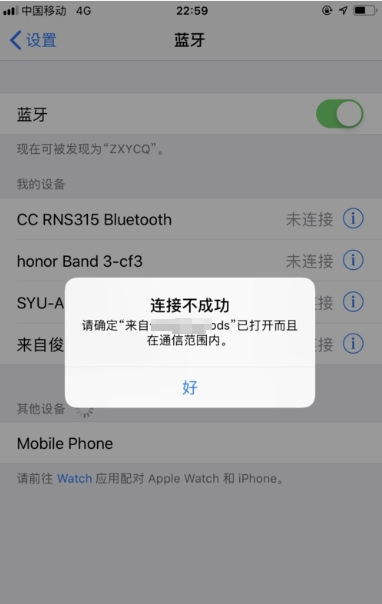
四、重置AirPods如果重新配对仍无法解决问题,您可以尝试重置AirPods。具体步骤如下:
将AirPods 放入充电盒中,合上盒盖并等待30 秒。
打开盒盖,按住充电盒背面的设置按钮最多10秒,直至状态指示灯呈白色闪烁。
在iOS 设备上,转到“设置”“蓝牙”,找到并点按AirPods 名称,然后点按“忽略此设备”以删除原始配对信息。
五、检查电量和固件版本确保AirPods 已充满电。如果电池电量低,请将它们放回充电盒中并充电。同时,确保AirPods固件为最新版本。您可以通过将AirPods 放入连接WiFi 的iOS 设备来自动更新固件。
六、硬件问题如果以上方法均无效,则可能存在硬件问题。此时,建议您前往苹果专卖店咨询售后维修或更换事宜。
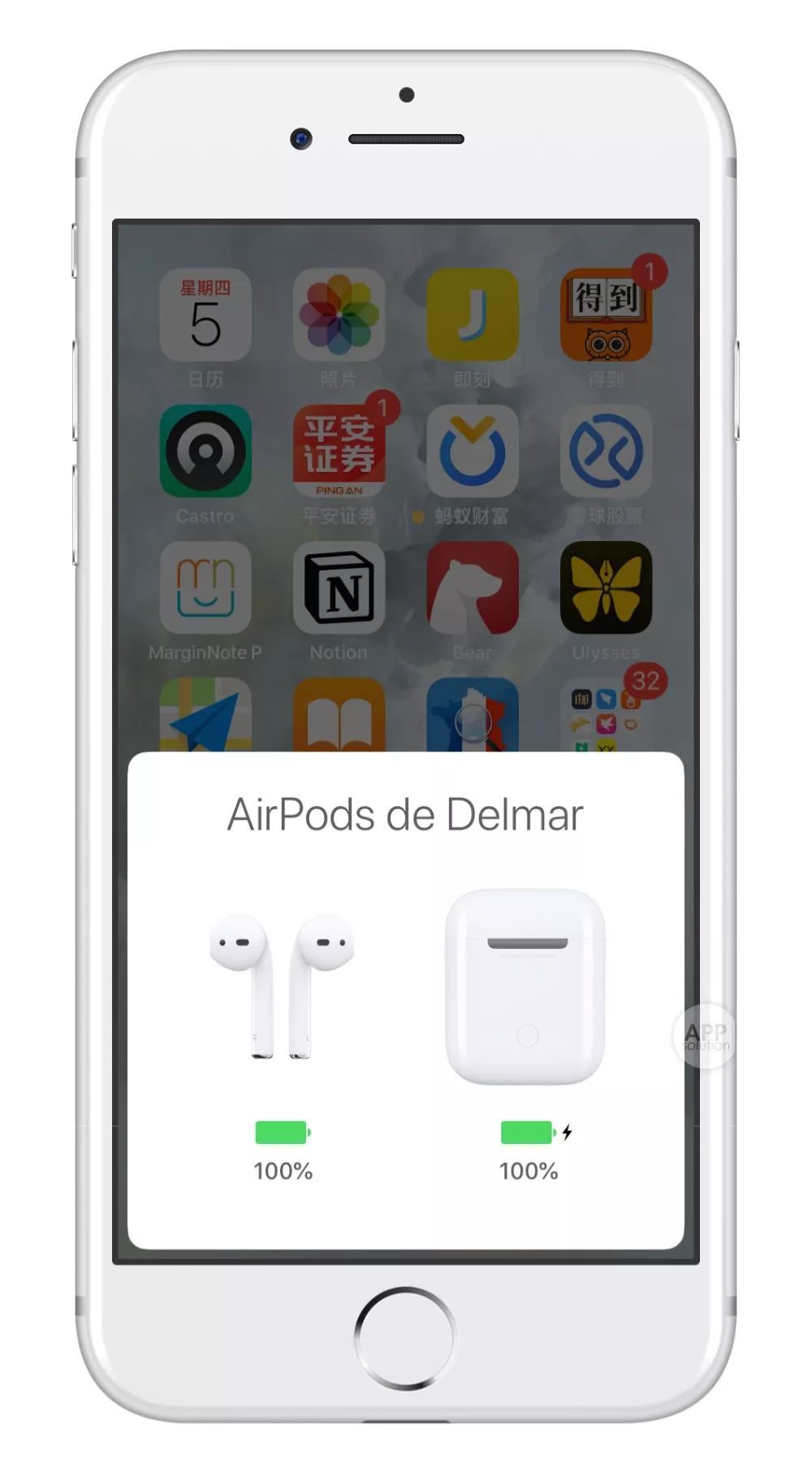
七、特殊解决方法除了上述常规方法外,还有一些特殊的解决方案您可以尝试:
尝试关闭iPhone蓝牙,将耳机放回充电盒,打开耳机盒,按住重置按钮,会出现亮白灯但不闪烁,按住直至白灯变为闪烁橙色三下,然后就可以释放它了。
尝试按住电源键15~20秒直至指示灯熄灭,然后将蓝牙耳机放回充电仓,再次按住电源键,等到耳机盒指示灯闪烁5交替多次,会出现提示,即可连接。
连接过程中,请确保手机与AirPods之间的距离不要太远,以免信号衰减导致连接不稳定。同时,还请确保您的iOS设备系统版本与AirPods兼容。
通过以上方法,应该可以解决AirPods无法连接的问题。如果问题仍然存在,建议您联系苹果官方客服寻求帮助。

